
予約を受付する際に、お客様の情報入力時について以下のようなお悩みをお持ちの方はいませんか?
- 店舗で作成した独自の項目を追加したい
- 必須の確認項目を追加したい
- 任意のアンケートを実施したい
- 事前に知っておきたい情報をヒアリングしたい
予約システムEDISONEでは、無料かつ簡単な設定で上記のお悩みを解決することができます!
この記事ではエジソンの顧客項目管理機能活用した、予約フォームでのアンケート実施方法などをご紹介します。
顧客項目管理機能は、フリープラン(無料)でも使える機能となっていますので、気になった方は是非最後までご覧ください。
顧客項目管理機能とは?
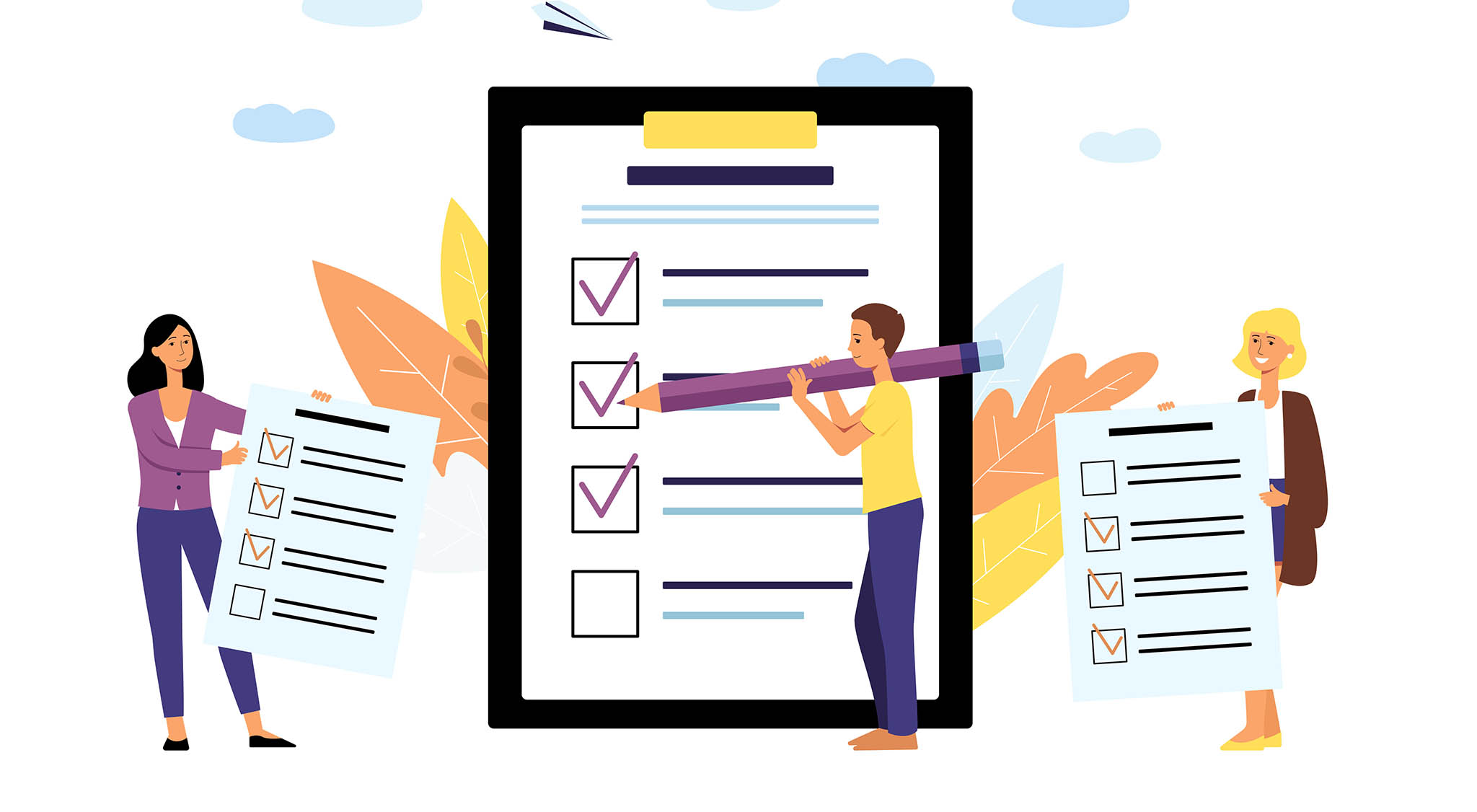
顧客項目管理機能とは、予約者が連絡先入力画面で入力する項目を自由にカスタマイズできる機能です。
電話番号やメールアドレスといった連絡先の他、来店頻度や、来店の目的、予約時のご要望など、詳細なヒアリングを実施することができます。
また、入力形式も文字や数字、選択式など様々なフォームを選択できるため、自由度が非常に高くなっています。
こちらの入力形式の詳細については、ボリュームのある内容ですので後述します。
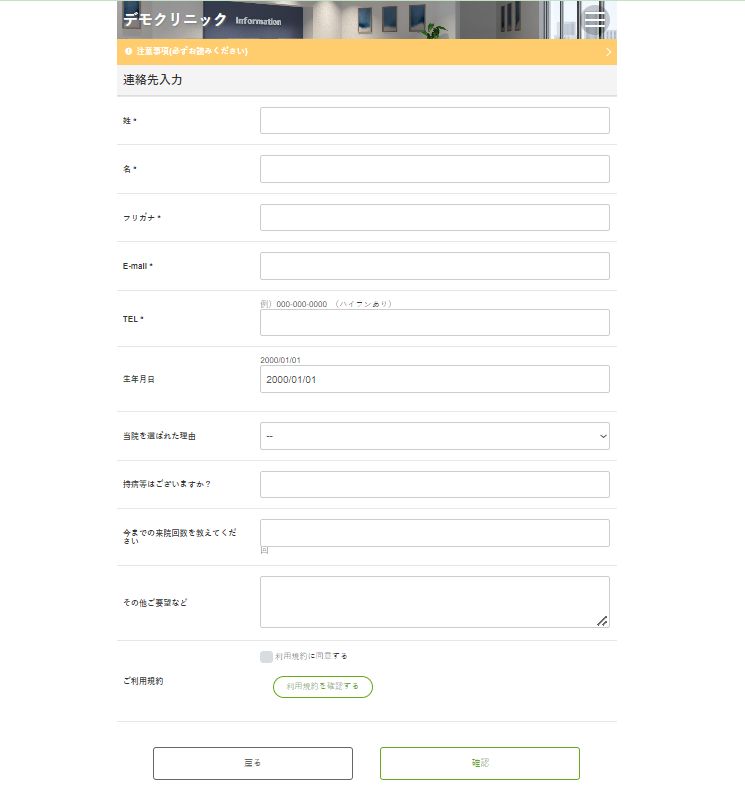
顧客項目管理機能の活用事例
顧客項目管理機能の活用方法の1つとして、アンケートの実施があります。
アンケートの実施
- 予約の流入経路を知ることでマーケティング施策に役立てる
- ご要望を事前にヒアリングし、担当者配置やメニューの事前準備を行う
それぞれ具体的な例を紹介します。
1.予約の流入経路を知ることでマーケティングの施策に役立てる
予約数を増加させるには、どのようなきっかけで顧客が予約しているか流入の経路を把握し、最適な集客プロモーションを行うことが大切です。
予約の流入経路を知るには、以下のような項目を予約フォームに加えることで把握することができます。
顧客アンケート例①
形式タイプ:複数選択肢
公式Webサイト 新聞・チラシ Instagram Twitter(X) 知人からの紹介 etc…
顧客アンケート例②
形式タイプ:選択肢
リーズナブルな価格帯 料理のおいしさ メニューの豊富さ スタッフの対応 アクセスの良さ 無料駐車場がある etc…
2.ご要望を事前にヒアリングし、担当者の配置やメニューの事前準備を行う
お子様の人数や、アレルギーの有無などを事前に把握したい場合に活用できます。
お客様の要望を事前にヒアリングしたい場合は、以下のような項目を予約フォームに加えるといいでしょう。
顧客アンケート例③
形式タイプ:数字入力
〇 人(数字のみ入力可)
顧客アンケート例④
形式タイプ:文言入力
そばアレルギーがありますので、ご配慮くださいますと幸いです。(文字のみ入力可)
上記のように、顧客項目管理機能で予約受付と同時に顧客アンケートの実施することによって、柔軟な対応が可能になります。
顧客項目のカスタマイズ
顧客項目管理機能で作成できる項目は、項目名や編集や、入力形式の選択ができます。
例えば、入力形式が「数字入力」の場合は「数字のみ」有効な入力フォームとなり、「選択肢」の場合は、あらかじめ用意した複数の選択肢から「プルダウン式」で1つのみ選択を促すことができます。
入力形式の選択
ここからは、入力形式の種類についてご紹介します。
様々な入力形式に対応しているので、ヒアリングしたい内容に合った形式をご活用ください。
文字入力

短文のテキストの回答を要求したい場合に便利な入力形式です。
数字入力

数字の回答を要求したい場合に便利な入力形式です。
選択肢
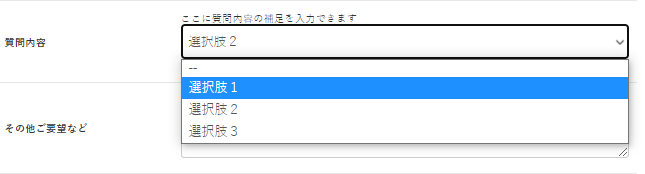
複数選択肢の中から単一で選択できる入力形式です。
複数選択肢

複数選択肢の中から複数選択可能な入力形式です。
日付
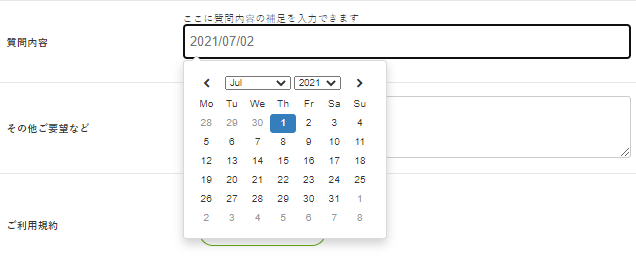
日付の入力が可能な入力形式です。
カレンダーが表示されるため、こちらから日付を選択することもできます。
テキストエリア

1行以上の長めの文章による回答が可能な入力形式です。
最大20行までの入力に対応しています。
メールアドレス入力
メールアドレスの入力を要求することができ、メールアドレスの形式以外の入力を受け付けない入力形式です。
例:(〇〇〇@〇〇〇.〇〇)など
電話番号入力
電話番号の入力を要求することができ、電話番号の形式以外の入力を受け付けない入力形式です。
例:(000-0000-0000)など
郵便番号入力
郵便番号の入力を要求することができ、郵便番号の形式以外の入力を受け付けない入力形式です。
例:(000-0000)など
URL入力
URLの入力を要求することができ、URL以外の入力を受け付けない入力形式です。
例:(https://〇〇〇.〇〇)など
顧客アンケートを実施する手順
ここからは、顧客項目管理機能で作成できる予約時の事前アンケートの作成手順を紹介します。
1.顧客項目管理画面に遷移する
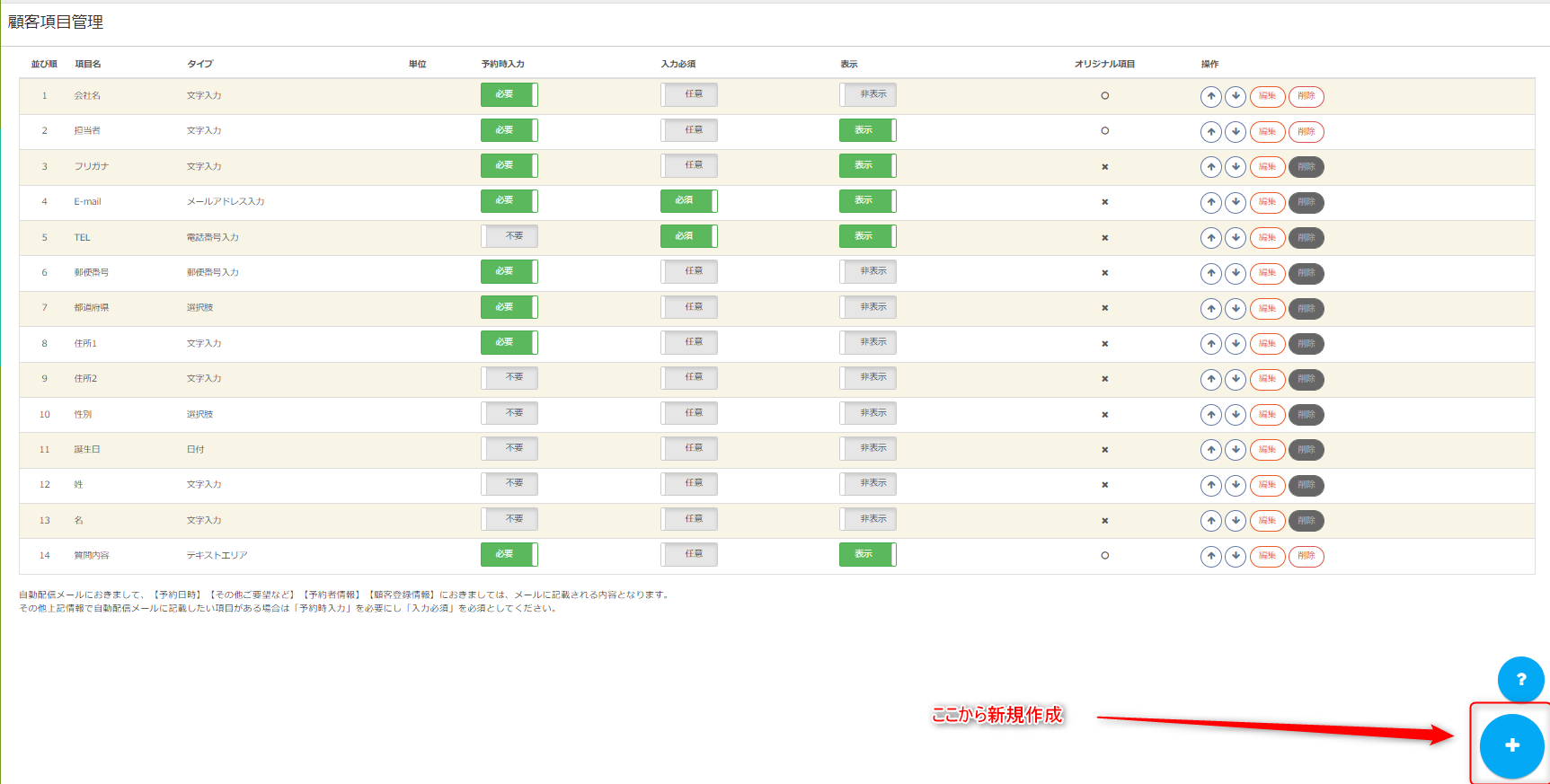
まずは、管理画面のサイドメニューより【顧客≫管理項目管理】を選択し、上記画像の顧客項目管理ページに遷移します。
次にこちらのページでは、右下の青いプラスマークのボタン(項目登録)をクリックして顧客項目登録に遷移します。
※最大30項目(基本項目を含む)まで登録可能です。
2.顧客項目の内容を編集
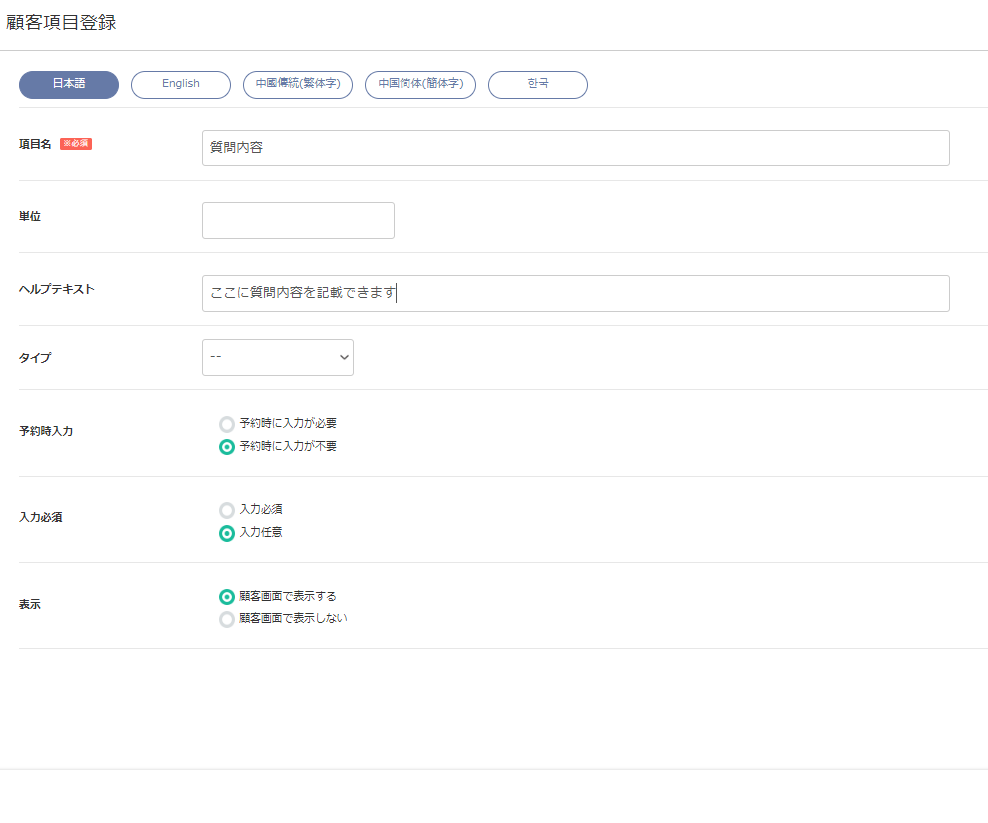
続いて、顧客項目登録画面で、質問内容などの入力をしていきます。
各入力項目の詳細は以下のとおりです。
項目名
質問内容(タイトル)を入力することができます。
例:「来店回数は?」、「当店をお選びいただいた理由は?」
単位
必要に応じて回答項目に単位をつけることが出来ます。
例:「個」、「回」、「人」など
ヘルプテキスト
必要に応じて質問内容に補足をつけることができます。
例:「不明な場合は空欄で問題ありません」など
タイプ
回答フォームの入力形式を選択することができます。
本記事の「顧客項目のカスタマイズ」でご紹介した「入力形式」の選択がこの項目です。
例:「文字入力」、「数字入力」、「選択肢」など
予約時入力
予約フォームに項目を表示させるかどうかを選択することができます。
例えば、表示させたい場合は「予約時に入力が必要」にチェックをいれます。
入力必須
予約フォームで項目を表示した際に、入力を必須にするかどうかを選択することができます。
予約フォームで入力必須項目にしたい場合は「入力必須」にします。
例えば、「入力必須」にした場合は、予約者はその項目を未回答で予約完了することができません。
表示
顧客一覧で、顧客項目を表示させるかどうかを選択することができます。
こちらの設定は、予約画面ではなく管理画面側で表示するかどうかの設定となります。
例えば、予約完了後のアンケート内容(顧客項目)を顧客一覧で表示させたい場合は「顧客画面で表示する」を選択します。
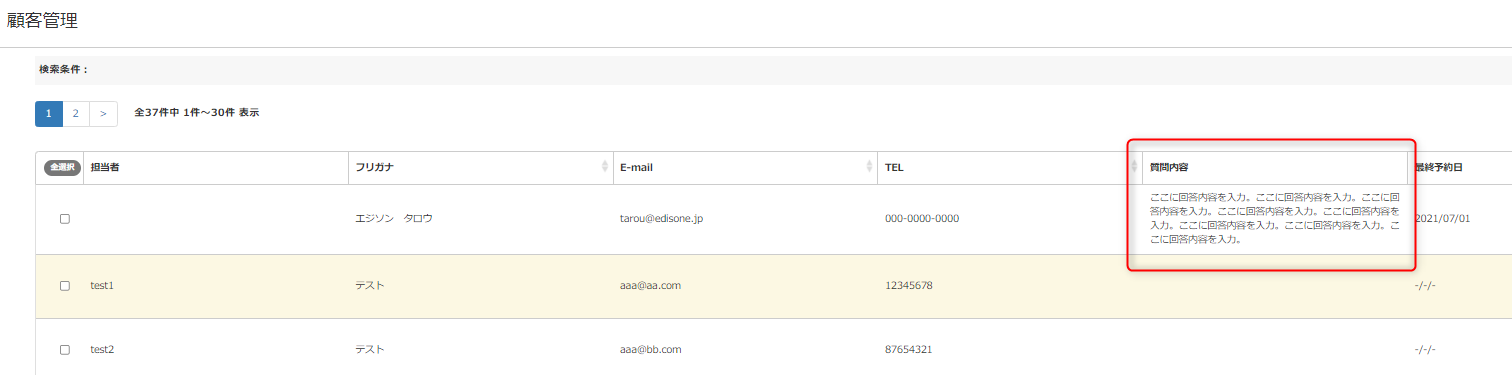
なお、「顧客画面で表示しない」に変更した場合は、顧客一覧では非表示となり、顧客ごとの詳細画面で閲覧できるようになります。
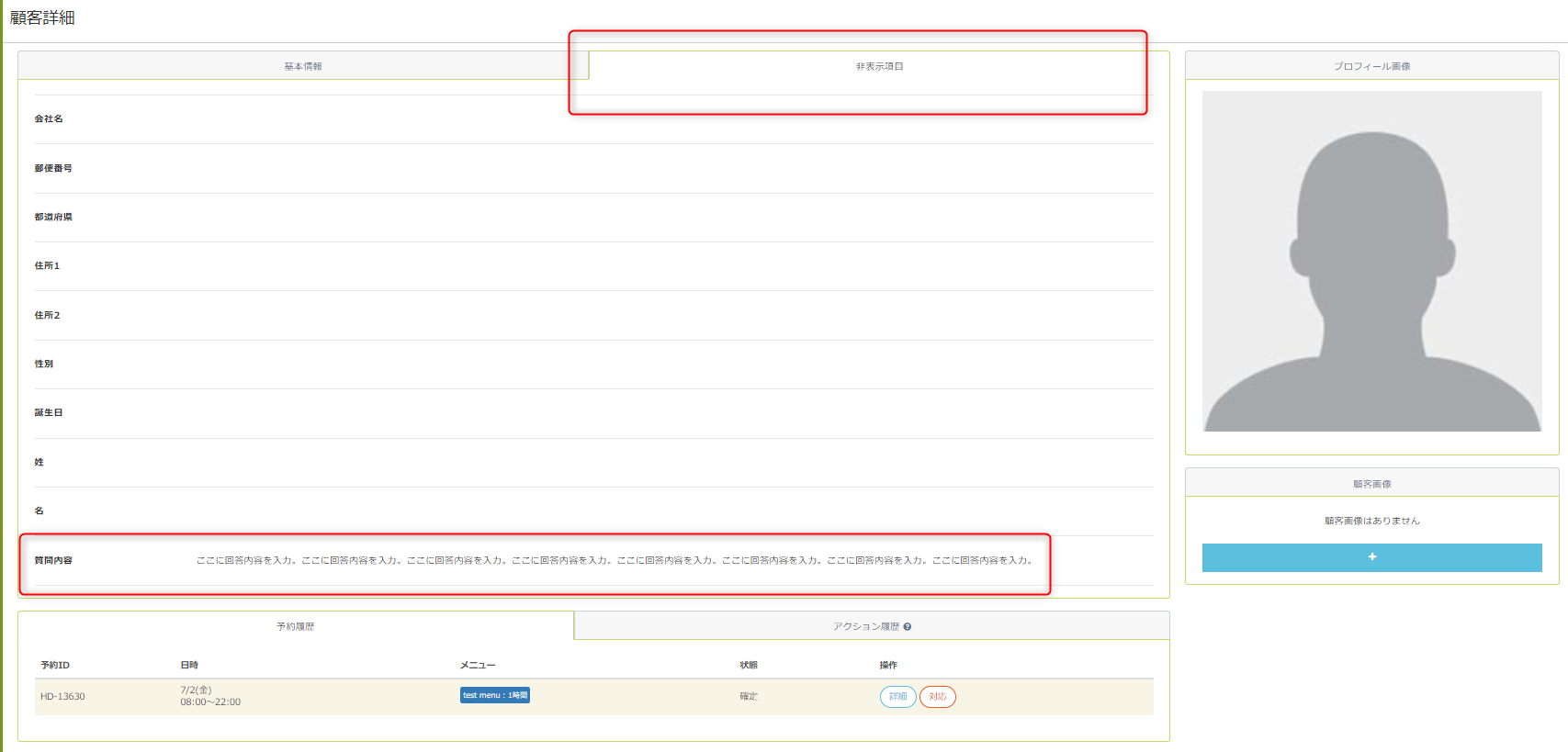
上記の設定が完了したら、右下の登録ボタンをクリックし、登録を完了します。
3.不要な顧客項目の編集
顧客項目は登録後も顧客項目管理画面で、予約時の入力「必要/不要」、入力必須「必須/任意」、顧客一覧での表示「表示/非表示」、をいつでも設定変更することができます。

まとめ
いかかだったでしょうか?
今回はエジソンの顧客項目管理機能を利用した顧客アンケート実施方法や、機能の詳細についてご紹介しました。
- 予約フォームでのアンケート実施ができる
- 連絡先入力画面でヒアリングしたい項目を自由にカスタマイズできる
- 無料(フリープラン)で顧客項目管理機能は利用できる
サポート・お問い合わせ
エジソンでは、導入前のご相談から導入後のサポートまで随時承っております。
お困りごとやご不明点はいつでもお問い合わせください。
